Ubuntu Server Edition Kurulum
Ubuntu server edition Nedir-Kurulum !
Ubuntu Server Edition ubuntunun farklı bir türevidir yani ubuntuMe müslüman education studio gibi Ubuntu server editon da sadece server kullanıcıları için hazırlanmış bir dağıtımdır.
Ubuntu, server kullanıcılar ve Lamp ile ilk defa tanışanlara veya kurulumda olası problemle karşılaşma riskine girmek istemeyen arkadaşlara büyük kolaylık sağlamaktadır aslında profesyonel kullanıcları için server optimizyonunda da stabil durum sergilemektedir. Kurulumda kişiseleştirilmiş yazılım seçenekleriyle kurulum sonunda bir kaç basit işlem sonunda Lamp (Linux Apache Mysql php) sahibi oluyorsunuz
cd'mizi booth ettiğimizde live cd formatında çalışmadığı için kurulumu belki karmaşık gelebilir ama sonuçta ilk defa kullanan arkadaşlar için bile bir satırlık komuttan ibarettir. Kişisel görüşüm kullanmaya deger en azından farklı bir platform sadece server için üretilmiş ve içinde diger paketlerden arındırılmış haliyle server kullanmak bu konuda kendini geliştirmek isteyen arkadaşlar için tavsiye ederim tüm ubuntu ailesi zaten son kullanıcay hitap etmekte olup gerek forum gerekse zengin içerikli wikisiyle problemlerin çözümündede sizi tek başınıza bırakmamaktadır.
Nereden temin edebiliriz derseniz buradan anasitesini ziyaret ederek üçretsiz indirebilirsiniz ve Dilersenizde buradan üçretsiz sipariş ederekte Ubuntu Server Edition'a sahip olabilirsiniz
Evet kuruluma başlayabiliriz resimleri ve yazılanları sırayla takip ederseniz sorunsuzca kurulumu tamamlamış olacağız bu belge sadece bilgilendirme paylasim amaçlıdır. sorumluluk kullanıcıya aittir :\
Kendinize uygun dil seçenekleriyle ilerliyoruz
Donanımlar taraması sisteme bağlı olarak Birkaç dakika sürebilir
Kurulumda isim veriyorsunuz
Hdd Taranıyor bekleyin
Resimde gördüğünz gibi hdd partitionları seçenekler halinde gözükmekte bende sadece bir tane bölüm oluşturulduğu için diger seçenekler yok sizde muhtemelen win C -ntfs- veya Win D -ntfs- bölümleri bulunabilir bu bölümde dikkatli olalım
hdd tek sistem olarak kurmak isterseniz klavuz diskin tamamı
ikinci bir işletim sistemi olarak kurmak için elle seçeneği ile önceden ayırmış olduğunuz bölüm üzerine gelerek enter layın
Tek partition görüldüğü için kurulumda ayırdığımız alana gelip enterla geç
bir önceki bölümde enter'layarak geçtiğimiz kurulum alanımızın seçenekleri aşağıdaki gibi olacak dikkat etmemiz gerek kısımları
Bölüm biçimlendir
Bağlama Noktası
sonunda Bölüm Ayarlandı seçeneği Enter...
Tekrardan ilk sayfaya döndük burada bölümlendirmeyi bitir ve degişikleri diske kaydet Enter
Swap alanı ayarmadığımızı hatırlatmakta 1 gb ram de dahi gayet iyi çalıştığı için ben ayırmayı düşünmedim.
Ve artık bekliyoruz hdd biçimlendirme
Resimde gördüğünüz gibi kullanıcı ismi devamında parola
Sistem kuruluyor bilgisayarınızın donanımına göre 15-25 dakika sonra kurulum bitecektir
Resimde gördüğünüz gibi seçenekler sunulmaktadır
Lamp apache mysq php yani http web sunucu dilerseniz diger seçenekleride onaylayabilirsiniz
Mysq şifresi sorulmakta unutmamınız gerek bir şifre lazım unutsanızda telafisi var ama işi sağlama alalım
Sözün bittiği yer
evet kurulumu bu şekilde bitirdik ama işlerimiz henüz bitmedi esas yapılandırma kısmına geldik server edition x ortamı ile gelmemekte yani gdm ve kdm pencere yöneticileri yok sanırım tek eksik diyebiliriz bu sadece ubuntuya özgü degil. aynı zamanda bsd de kurulum tamamlanınca X yüklüyoruz. bence bu kısmı kullanıcının tercihine bırakılması daha güzel isteyen gnome isteyen kde masa üstünü kullanabilir. özgürsünüz burada kullanıcaya bırakılması biraz daha özgürlükçü ruh katmakta neyse biz kuruluma devam edelim
Bilgisayar yeniden başladığında resimdeki gibi ekranla karşılaşacaksınız
burada bize kullanıcı adımızı ve şifremizi sorulmakta, sırasıyla girdiğimizde server edition yine açılmyacaktır.
dediğimiz gibi isterseniz gnome isterseniz kde pencere yöneticisi yükleyebilirsiniz bunun için aşağıdaki komutlardan birini girmelisiniz ve yaklaşık 48 mb boyutunda yazılım indirme ve yüklemeden sonra sistemde Hiçbir sorun yoksa açılacaktır.
sudo apt-get update
sudo apt-get install ubuntu-desktop Gnome masaüstü için
sudo apt-get install kubuntu-desktop
Kurulumda aklıma gelen yazacaklarım bu kadar bi eksik varmı hatırlamıyorum temel sistem kurulumu bundan ibaret kurulum hataları ve veri kaybı vs.. her türlü sorumluluk kullanıcıya aittir bu belge bilgilendirmek amaçlıdır.
Next
« Prev Post
« Prev Post
Previous
Next Post »
Next Post »
Kaydol:
Kayıt Yorumları (Atom)












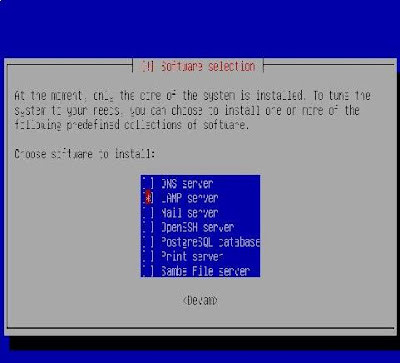


11 yorum
Write yorumTeşekkürler. Ancak bir sorum var. Ben bunu vmware a kurdum ve 192.168.2.4 yazınca ıt Works yazısını görüyorum. ama ip adresimi yazınca (telekomun atadıgı85.266.231.10) modem arayüzü çıkıyor. 80 portunu açıp 192.168.2.4 yonlendiriyorum yine olmuyor? acaba nerde hata yapıyorum?
Replyyukarda belirttiğiniz ip adresinizi sanırım web tarayıcınıza direk yazıyorsunuz?
Replyherhangi bir proxy servisi aracılığıyla bi deneyin ktunnel gibi veya tor kurun.
modem arayüz çıkma sebebi modem teknik özelliklerinden kaynaklanıyor reserver...
cok sagol guzel anlatım olmus
ReplyÜç yıllık Ubuntu kullanıcısı olarak ilk defa Ubuntu Server kurmaya çalıştım ama X ekrana düşememiştim.Masaüstlerinin (Gnome,KDE) hazır yüklü gelmediğini buradan öğrendim.
ReplySade bir anlatım olmuş,
Teşekkür ederim.
yardımcı olabildiysem ne mutlu... evet herkes yararlanmalı en sade haliyle, karmaşık yazıp kendini bi shit zannedenleri anlamıyorum... :\\
Replyben teşekkür ederim..
Allah razı olsun
Replyçok yardımcı oldu bana.
her şeyiyle mükemmel
yalnız bir sorun var
pc açılırken
(initramfs)
yazıyor kalıyor
bu ekranı exit yaparak geçmek zorunda kalıyorum nedeni ne olabilir.
initramfs hatası sistemin düzgün kurulamamasından kaynaklanıyor, exit komutundan sonra sistem yeniden mi başlıyor?
Replykurulum kaynağı kontrol edin usb bellek aracılığıyla mı kurulum yaptınız. Buraya kadarında sorun yoksa desktop kurulumunda çekilen paketlerde sorun vardır.
umarım çözüme gavuşmuşsunuzdur.
Replyuzun süredir sağlık problemleri nedeniyle ilgilenemiyorum
ama her zaman yardımcı olmaya çalışırım kolay gelsin.
ubuntu 10.10 server edition kurdum ama ftp programı ile bağlanıyorum ancak klasör açamıyorum
Replynasıl düzeltirim
Zibra mail server kurulumu ıcın elimde bulunan ubuntu versıonunu kurmak ıstemıstım . kurulumda yardımcı olan dokumanınız ıcın tesekkurler.
Replybu arada kurulum yapan arkadaslara tavsıyem Turkce yerıne English olarak kurmalarıdır. Cunku xarayuzleri Gnome yada Kubuntu da paketler tr.archive.ubuntu.com dan geldıgı ıcın bıraz yavas gelmekte.
Yararlı ve sade bir anlatım olmuş, çok teşekkürler.
Reply